windows系统现在已经发布win11了,很多小伙伴想要知道win11怎么卸载软件,今天小编就和大家具体说说win11怎么卸载软件,下面是小编分享的win11卸载软件教程。
工具/原料:
系统版本:windows 10
品牌型号: 联想小新Air 13 Pro
方法/步骤:
1、进入开始菜单,点击【设置】,打开win11设置界面。
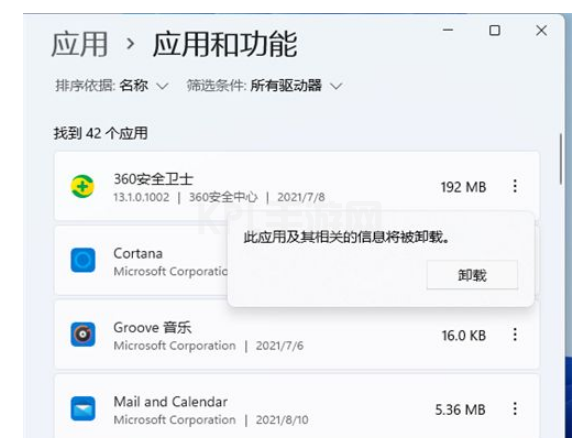
2、进入【应用】界面,点击【应用和功能】选项。
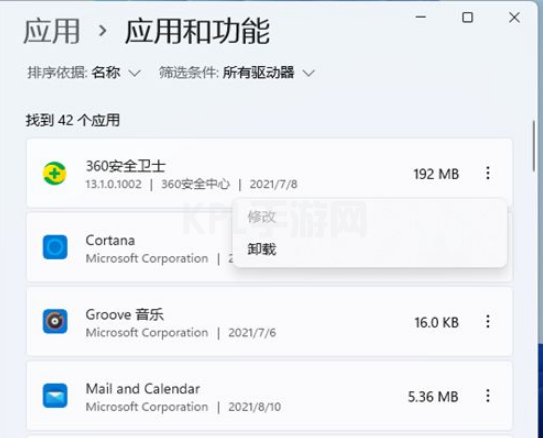
3、找到要卸载的应用,点击右侧的【┇】。
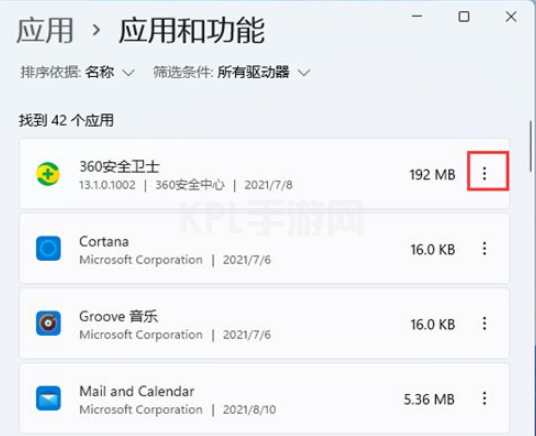
4、在弹出的菜单中点击【卸载】。
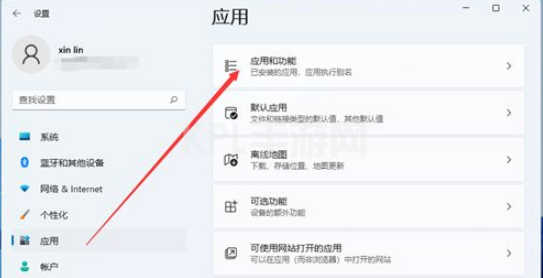
5、在弹出的窗口中点击【卸载】即可。
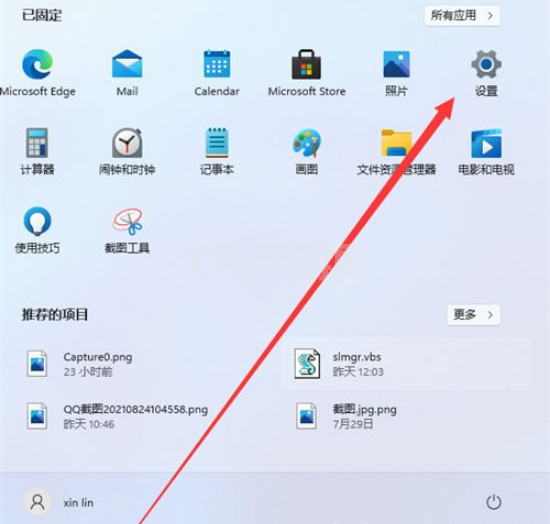
总结:
1、进入开始菜单,点击【设置】,打开win11设置界面。
2、进入【应用】界面,点击【应用和功能】选项。
3、找到要卸载的应用,点击右侧的【┇】。
4、在弹出的菜单中点击【卸载】。
5、在弹出的窗口中点击【卸载】即可。





























